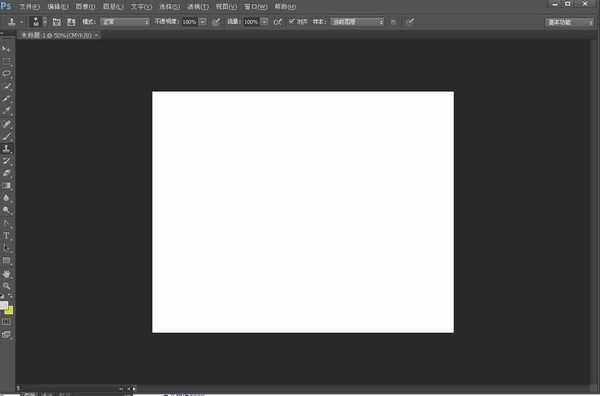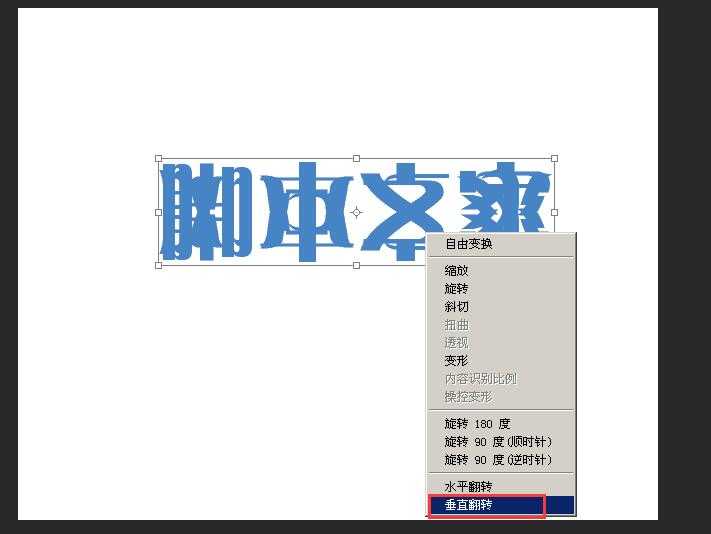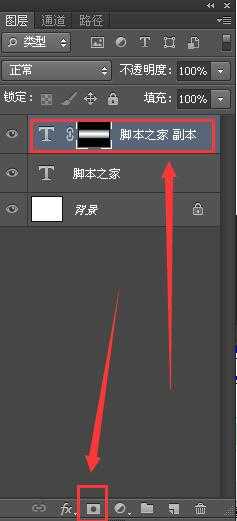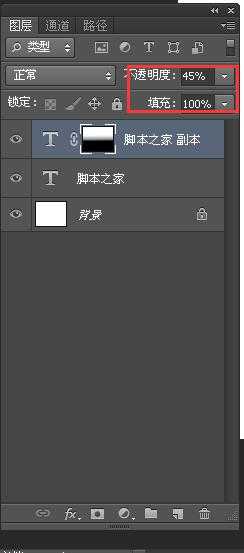今天为大家分享PS制作文字倒影效果,几个步骤就能完成,很简单,有需要的朋友可以参考本文,来看看吧!
步骤:
1、打开PS,新建一个空白文档;
2、选择“横排文字工具”;
3、在文档中输入“”四个字;
4、选择文字图层,按住“Alt Ctrl+T”键,然后选择“垂直翻转”;
5、将翻转过来的文字,移到下面,如图:
6、选择渐变工具,在属性栏中,设置由白到黑的渐变色;
7、选择翻转过来的文字图层,添加“蒙版”,然后再用渐变工具,在文字上面拉出渐变效果;不透明度设置为“45%”
8、最终效果图:
教程结束,以上就是PS制作文字倒影效果方法介绍,很简单的,你学会了吗?不会的朋友可以按照上面步骤来一遍就会了!
华山资源网 Design By www.eoogi.com
广告合作:本站广告合作请联系QQ:858582 申请时备注:广告合作(否则不回)
免责声明:本站资源来自互联网收集,仅供用于学习和交流,请遵循相关法律法规,本站一切资源不代表本站立场,如有侵权、后门、不妥请联系本站删除!
免责声明:本站资源来自互联网收集,仅供用于学习和交流,请遵循相关法律法规,本站一切资源不代表本站立场,如有侵权、后门、不妥请联系本站删除!
华山资源网 Design By www.eoogi.com
暂无评论...
更新日志
2025年01月06日
2025年01月06日
- 小骆驼-《草原狼2(蓝光CD)》[原抓WAV+CUE]
- 群星《欢迎来到我身边 电影原声专辑》[320K/MP3][105.02MB]
- 群星《欢迎来到我身边 电影原声专辑》[FLAC/分轨][480.9MB]
- 雷婷《梦里蓝天HQⅡ》 2023头版限量编号低速原抓[WAV+CUE][463M]
- 群星《2024好听新歌42》AI调整音效【WAV分轨】
- 王思雨-《思念陪着鸿雁飞》WAV
- 王思雨《喜马拉雅HQ》头版限量编号[WAV+CUE]
- 李健《无时无刻》[WAV+CUE][590M]
- 陈奕迅《酝酿》[WAV分轨][502M]
- 卓依婷《化蝶》2CD[WAV+CUE][1.1G]
- 群星《吉他王(黑胶CD)》[WAV+CUE]
- 齐秦《穿乐(穿越)》[WAV+CUE]
- 发烧珍品《数位CD音响测试-动向效果(九)》【WAV+CUE】
- 邝美云《邝美云精装歌集》[DSF][1.6G]
- 吕方《爱一回伤一回》[WAV+CUE][454M]